- Создайте загрузочную системную дискету.
- Загрузите с сайта ASRock файл обновления BIOS (файл формата WinZip с расширением .zip), распакуйте его и сохраните утилиту ASRFLASH.EXE и файл BIOS на дискету, созданную на шаге 1.
- Загрузите систему с дискеты, подготовленной на шаге 2.
- В ответ на приглашение "A:\" наберите ASRFLASH, один раз нажмите пробел и введите имя файла BIOS, а затем нажмите [Enter]. Например: A:\ASRFLASH K7S41GX2.00 [Enter] После этого вы увидите сообщение "Please wait for BIOS loading ROM".
- Через 30 секунд вы увидите сообщение "Flash ROM Update Completed - Pass", которое означает, что обновление BIOS закончено.
- После обновления BIOS выньте дискету. Перезагрузите систему и во время загрузки нажмите [F2], чтобы войти в программу настройки BIOS.
- В меню Exit выберите "Load Default Settings" (Загрузить установки по умолчанию) и нажмите [Enter] для продолжения.
- Выберите "Exit Saving Changes" (Выход с сохранением изменений) и нажмите [Enter], чтобы выйти из утилиты настройки BIOS.
- Теперь ваша система загружается с новой версией BIOS.
|
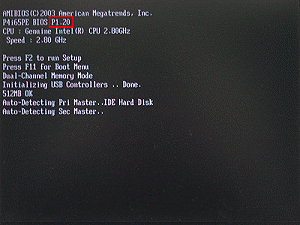
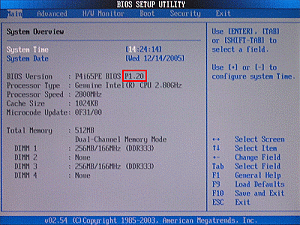
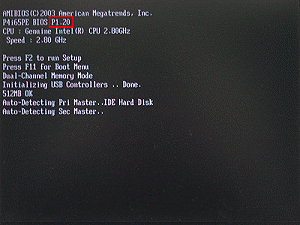
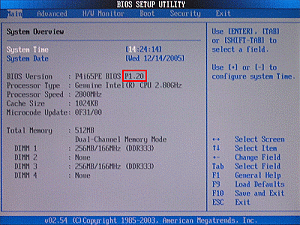
![]() Если при обновлении BIOS возникнут проблемы, НЕ ВЫКЛЮЧАЙТЕ свою систему, поскольку с поврежденной BIOS она может не загрузиться. Просто повторите процедуру обновления, а при сохранении проблем установите исходный файл BIOS. Если утилита Flash Memory Writer не смогла полностью обновить BIOS, ваша система может не загрузиться. В этом случае необходимо обратиться в сервисную службу.
Если при обновлении BIOS возникнут проблемы, НЕ ВЫКЛЮЧАЙТЕ свою систему, поскольку с поврежденной BIOS она может не загрузиться. Просто повторите процедуру обновления, а при сохранении проблем установите исходный файл BIOS. Если утилита Flash Memory Writer не смогла полностью обновить BIOS, ваша система может не загрузиться. В этом случае необходимо обратиться в сервисную службу.